win10桌面透明文件夹该怎么设置?win10文件夹透明修改方法!
时间:2017-04-29 09:28 来源:www.wb321.com 作者:浏览:次
在win10系统中,你是不想拥有一个特殊透明的文件夹呢?在本文中小编教大家设置透明文件夹的方法!
步骤:
1、在需要设置透明的文件夹上单击右键,选择“属性”;
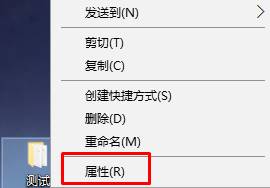
2、点击“自定义”--“更改图标”,如图:
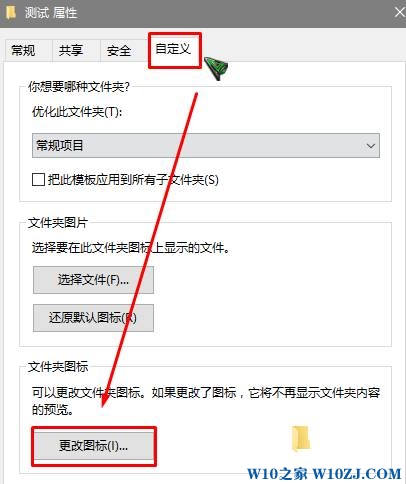
3、选中“空白”图标,点击“确定”;
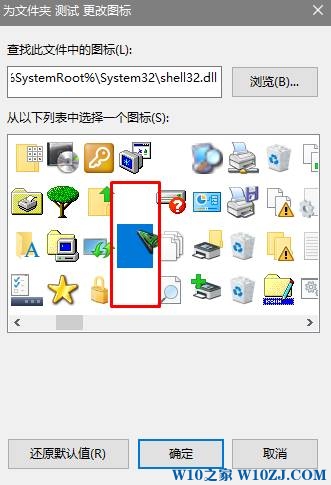
4、在文件夹属性界面点击“确定”;
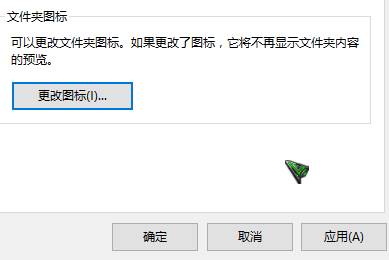
5、在文件夹上单击右键,选择“重命名”;
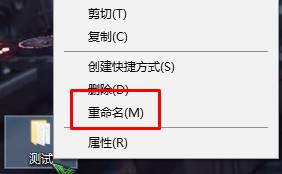
6、在文件名上单击右键,选择【插入Unicode 控制字符】,在子菜单中任意选一个;
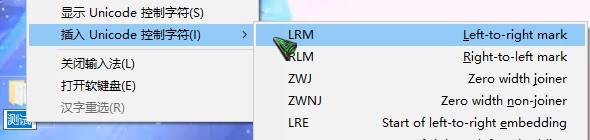
7、刷新桌面,文件夹就变透明了!
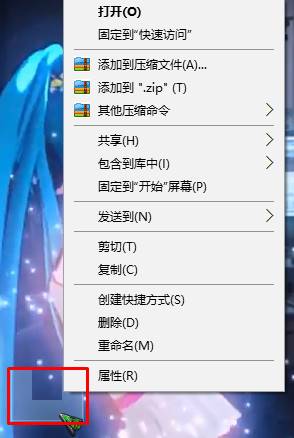
以上就是小编给大家分享的win10文件夹透明修改方法!
步骤:
1、在需要设置透明的文件夹上单击右键,选择“属性”;
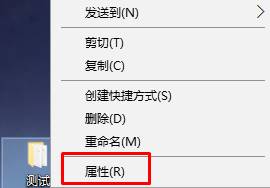
2、点击“自定义”--“更改图标”,如图:
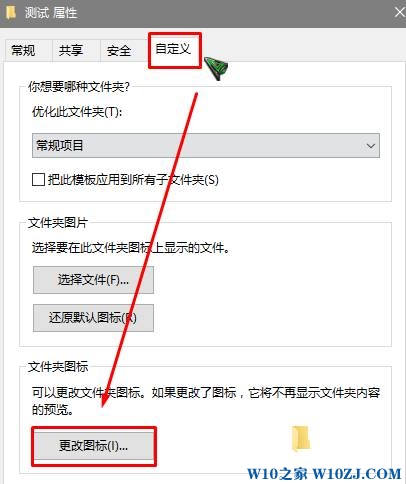
3、选中“空白”图标,点击“确定”;
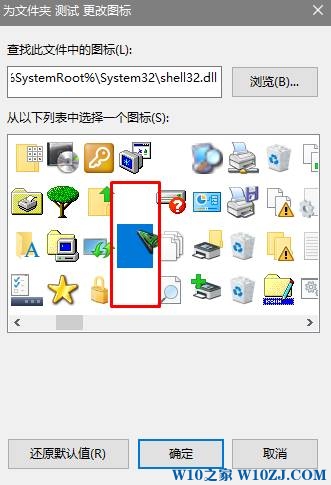
4、在文件夹属性界面点击“确定”;
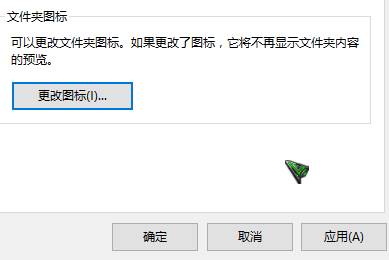
5、在文件夹上单击右键,选择“重命名”;
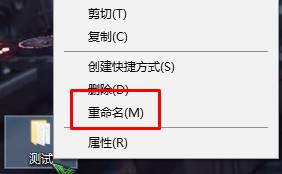
6、在文件名上单击右键,选择【插入Unicode 控制字符】,在子菜单中任意选一个;
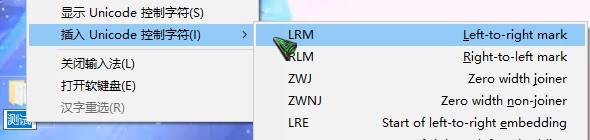
7、刷新桌面,文件夹就变透明了!
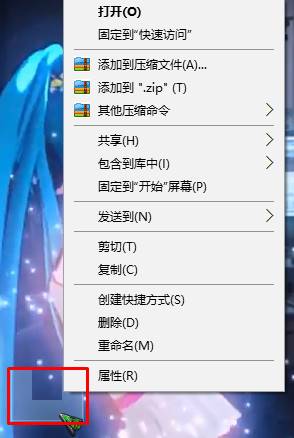
以上就是小编给大家分享的win10文件夹透明修改方法!
相关推荐:
推荐教程
Win10教程
Win10系统安装教程
Win10系统下载排行
